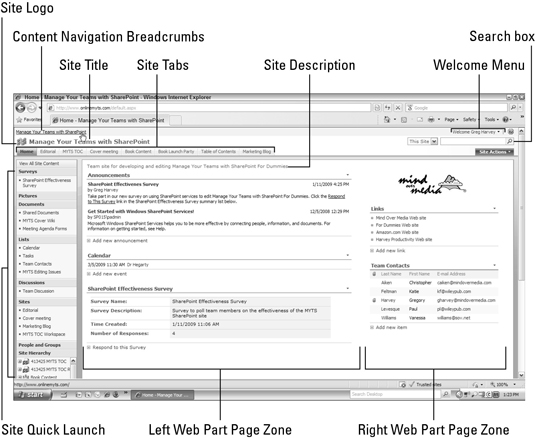A SharePoint 2007 programban való sikeres munkához ismernie kell a SharePoint webhely kezdőlapját. Használja ki a billentyűparancsok előnyeit, és küzdje le a SharePointban való sikeres együttműködés kihívásait.
A SharePoint webhely kezdőlapjának alapjai
A SharePoint-webhelyek tipikus kezdőlapja a Csapatwebhely-sablont használja, amely két fő tartalomzónát tartalmaz: bal és jobb oldali kijelzőzónát. Ez a sablon számos olyan elemet igényel, amelyek lehetővé teszik Önnek és csapatának a könnyű navigálást a webhelyen.
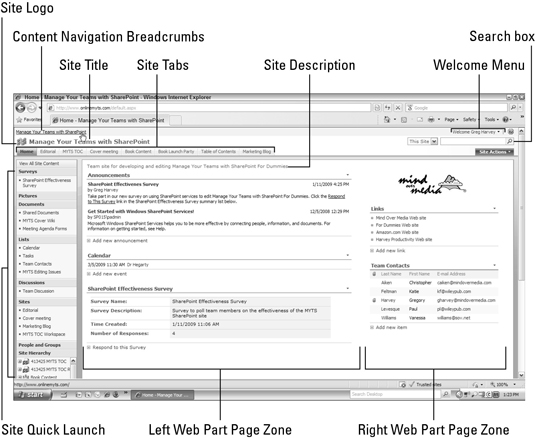
SharePoint 2007 billentyűparancsai
A billentyűparancsok segítségével egyszerűbbé teheti az együttműködést a SharePoint 2007-ben, függetlenül attól, hogy az általános webhelyen, listákon vagy könyvtároldalon tartózkodik. Tekintse meg néhány SharePoint-billentyűparancsot és az azokból származó műveleteket:
Általános webhely billentyűparancsok
| Nyomandó gombok |
Eredmény |
| Alt+1 |
Kiválasztja a Kezdőlap lapot |
| Alt+3 |
Kijelöli az Összes webhelytartalom megtekintése hivatkozást |
| Alt+6 |
Kiválasztja a Súgó gombot |
| Alt+/ (perjel) |
Kiválasztja a Műveletek gombot |
| Alt+S |
Kijelöli a webhely keresőmezőjét |
| Alt+L |
Kiválasztja a webhely üdvözlő menü gombját |
Lista és könyvtár oldal Billentyűparancsok
| Nyomandó gombok |
Eredmény |
| Alt+N |
Kiválasztja az Új menüt |
| Alt+C |
A Műveletek menü kiválasztása |
| Alt+I |
A Beállítások menü kiválasztása |
A SharePoint sikeres együttműködésének akadályai
A SharePoint önmagában való használata egy dolog, a csapatban végzett munka pedig egy másik dolog. Biztosítson sikeres SharePoint-együttműködést azáltal, hogy szem előtt tartja azokat a kihívásokat, amelyekkel Ön és csapata szembesül, és hogyan küzdheti le azokat:
A csapatoknak világosan meg kell érteniük felelősségüket, hogy bármilyen esélyük legyen az együttműködés céljainak elérésére.
Minden sikeres csapat mögött egy hatékony csapatvezetőnek kell állnia.
A csapatoknak könnyen hozzá kell férniük a döntéshozatalhoz és a munkájuk elvégzéséhez szükséges információkhoz.
Egy csapat csak annyira erős, amennyire a leggyengébb tagja.
Soha nem fogsz válaszolni olyan üzenetre, amelyet soha nem kapsz meg.
Nem kezdhetsz el foglalkozni a problémákkal, amíg valaki nem mondja, hogy ott van.
Problémák mindig felmerülnek, amikor az emberek szorosan együttműködnek – a megoldás módja számít.
Az ötletek nyílt adok-kapása gyakran az igazi kreativitást váltja ki a csoportban.
Azoknak a feladatoknak, amelyeket nem osztanak ki időben, nincs esélyük arra, hogy határidőre elkészüljenek.
Nem mérheted az együttműködés sikerét, ha nem tudod mérni a csapatod teljesítményét.